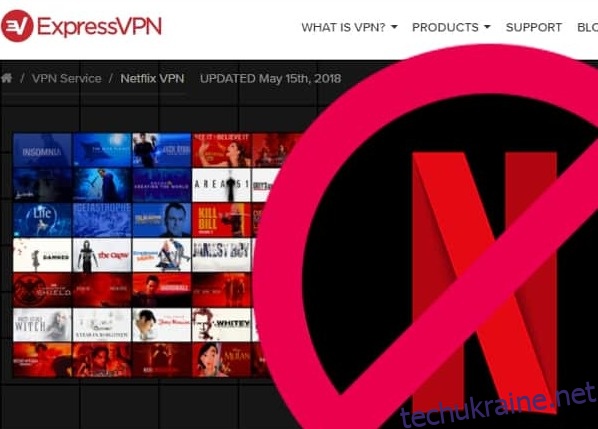Що є найбільшим кошмаром для кожного користувача Netflix? Проблема дивитися улюблене шоу в середині сезону.
Хоча ExpressVPN завжди готовий рятувати, вам може знадобитися усунути неполадки підключення, коли навіть після розблокування Netflix він показує помилку.
Не панікуйте, почувши це. Оскільки Netflix є дуже стійкою платформою, яка знає, що ви рано чи пізно використовуєте VPN, щоб розблокувати її бібліотеки вмісту, вона завжди застосовує суворі заходи для блокування проксі та VPN.
Без сумніву, ExpressVPN відбиває більшість цих спроб блокування VPN. Тим не менш, іноді ви можете зіткнутися з проблемами з розблокуванням Netflix за допомогою ExpressVPN. Ось де вам потрібно знати поради щодо виправлення помилки ExpressVPN Netflix.
Якщо це те, що ви шукаєте, без зайвих зусиль, давайте розпочнемо з найкращих порад, як відновити зв’язок із улюбленим потоковим медіа.
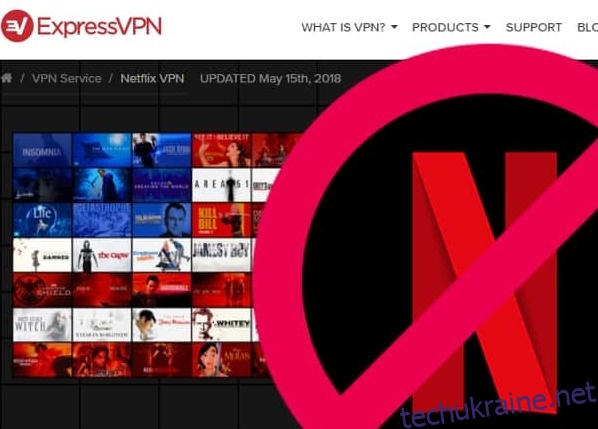
Короткий посібник із вирішення проблеми ExpressVPN Netflix
Чому ExpressVPN не працює з моїм Netflix?
Часто причина того, що ExpressVPN не працює з Netflix, полягає в тому, що ваша фактична IP-адреса якимось чином відображається в Netflix.
Якщо він не відстежує ваше фактичне розташування IP, він, принаймні, здогадується, що ви використовуєте проксі-сервер, VPN або щось подібне, щоб підробити свою IP-адресу.
Оскільки Netflix ніколи не підтримує жодних засобів для обходу обмежень щодо вмісту, він часто забороняє всі такі спроби. Хоча служба також може забанити користувача за порушення цих умов, на щастя, це робиться не часто.
Однак у більшості випадків він просто блокує IP-адреси, які, як він підозрює, належать до проксі-сервісу або служби VPN.
Хоча ExpressVPN має потужні заходи прихованості, щоб уникнути таких виявлення. Тим не менш, незначна недбалість користувача може призвести до витоку IP-адреси в Netflix, що зробить ExpressVPN марним.
Тим не менш, ви майже завжди можете скасувати це блокування, виправивши проблемну область. Як тільки ви усунете проблему та відновите з’єднання VPN, ви можете продовжити трансляцію улюбленого фільму чи шоу.
Поради щодо виправлення ExpressVPN Netflix
Перевірте підключення до Інтернету
По суті, ExpressVPN не є звичайним VPN, який демонструє збої. Тому, щоб переконатися, що проблема не на вашому боці, спочатку перевірте підключення до Інтернету. Ви, ймовірно, знайдете це найкраще виправлення помилок ExpressVPN Netflix, оскільки зламане інтернет-з’єднання є основною причиною розриву VPN. Отже, чим швидше ви перевірите та повторно підключите свій Інтернет, тим швидше ви зможете відновити трансляцію.
Ще раз перевірте свою IP-адресу
Ви можете зіткнутися з збоєм у вашому VPN-клієнті під час підключення. У свою чергу, ваша реальна IP-адреса не може бути прихована від Інтернету. Таким чином, якщо ви намагаєтеся обійти геоблокування на Netflix, ви можете потерпіти невдачу.
Отже, перш ніж робити що-небудь ще, перевірте, яка IP-адреса відображається для вас у вашому VPN-клієнті. Якщо ви бачите IP-адресу, що належить до того ж регіону чи сусіднього регіону, що й ваше фізичне місцезнаходження, це означає, що ваше VPN-з’єднання не встановлено належним чином.
Щоб вирішити цю проблему, просто повторно підключіть VPN і перевірте, чи працює він належним чином. Ви також можете перевірити свою загальнодоступну IP-адресу в Інтернеті, щоб переконатися у вашому VPN-з’єднанні.
Очистити кеш і історію перегляду
Оскільки такі програми, як Netflix, застосовують агресивне відстеження, вони можуть легко дізнатися, що ви підробили своє місцезнаходження через кеш. Зокрема, ваші дії в Інтернеті за межами тунелю VPN часто дають Netflix підказку про вашу фактичну IP-адресу.
Отже, якщо ваш Інтернет підключений, ваша IP-адреса в порядку; все-таки ви виявите, що Netflix VPN не працює, спробуйте очистити файли cookie та кеш. Потім знову підключіть свій VPN-клієнт (як запобіжний захід), щоб Netflix тепер визначав лише розташування ExpressVPN.
Якщо це не спрацює, можливо, вам також доведеться очистити історію перегляду. Це напевно виправить збій.
Змініть свій сервер ExpressVPN
Якщо з’єднання з Інтернетом і VPN в порядку і немає нічого подібного до кешу для очищення, то проблема може бути з сервером VPN. Але, звісно, нерідко VPN-сервер тимчасово вимикається з багатьох причин.
Таким чином, замість того, щоб боротися з цим, просто змініть свій сервер. Як користувач преміум-класу, ви матимете право перейти на інший сервер з того самого місця. Або ви також можете під’єднатися до іншого місця з тієї ж країни, якщо ваші вимоги не залежать від міста.
Ось як ви можете змінити свій сервер ExpressVPN:
- Відкрийте свій VPN-клієнт. Ви побачите стан підключення VPN разом із назвою сервера.
- Знайдіть опцію «Вибрати місцезнаходження», щоб перейти до списку доступних вам серверів.
- Виберіть відповідне розташування сервера. Наприклад, якщо ви хочете отримати доступ до бібліотеки Netflix USA, виберіть сервер США.
- Натисніть кнопку ‘ON’, щоб встановити з’єднання. (Ви також можете двічі клацнути назву сервера, щоб швидко підключитися.)
- Якщо ви не впевнені, до якого сервера підключитися, перейдіть на вкладку «Рекомендовано», щоб переглянути список серверів, які найкраще вам доступні. Тоді як у меню «Вибране» ви побачите місця, з якими ви востаннє підключалися, або ті, які ви позначили як улюблені.
Коли ви вирішите припинити поточне з’єднання VPN, ви завжди можете повернутися до свого попереднього місцезнаходження за допомогою функції «Розумне розташування».
Змінити протокол VPN
Якщо ви все ще виявите, що Netflix не транслюється за допомогою ExpressVPN, незважаючи на перемикання серверів, наступним кроком стане трохи техніка.
Не хвилюйтеся; вам не потрібно проходити через складні конфігурації. Все, що вам потрібно на цьому етапі, це змінити протокол VPN.
(Якщо ви хочете дізнатися про це детально, перегляньте наш повний посібник із протоколів VPN.)
Ось як змінити протокол VPN. Але перед застосуванням цих кроків переконайтеся, що від’єднано VPN-з’єднання:
- Відкрийте програму VPN і натисніть значок головного меню (три горизонтальні лінії).
- Натисніть на «Параметри».
- Натисніть вкладку «Протокол», щоб перейти до відповідних налаштувань. У вашій програмі, ймовірно, буде вибрано налаштування «Автоматично (рекомендовано)». У більшості випадків це налаштування за замовчуванням, за яким стоїть протокол UDP-OpenVPN. Отже, виберіть протокол, відмінний від цього. Наприклад, ви можете вибрати «TCP-OpenVPN», який є наступним найкращим протоколом.
- Тепер натисніть кнопку «ОК», щоб зберегти налаштування.
- Поверніться на головний екран програми та знову підключіть VPN. Тепер він повинен працювати з Netflix.
- Хоча на цьому етапі ви можете вибрати будь-який протокол підключення. Проте намагайтеся не вибирати PPTP, оскільки він пропонує найменшу безпеку.
Оновіть версію програми ExpressVPN
Продовжуючи вирішення проблем ExpressVPN Netflix, ми знаходимося на важливому етапі наявності будь-якого комп’ютерного програмного забезпечення — оновлення. Запуск старішої версії програми також може призвести до збоїв у вашій VPN. Таким чином, оновлення вашої програми VPN — це наступне найкраще виправлення ExpressVPN Netflix для відновлення безпечної трансляції.
Але як я можу перевірити свою версію VPN? Ми чуємо, що ви питаєте.
Що ж, залежно від того, як ви встановили та налаштували свою VPN, ви можете спробувати видалити програму зі свого пристрою та повторно встановити її.
У випадку з Windows 10, ось як ви повинні діяти:
- Перейдіть у Налаштування > Програми > Програми та функції.
- Прокрутіть вниз, щоб знайти ExpressVPN у списку встановлених програм.
- Виберіть програму ExpressVPN і натисніть «Видалити».
- Щоб видалити програму через мережеві з’єднання, перейдіть у Налаштування > Мережа та Інтернет > Змінити параметри адаптера. Тепер ви побачите список усіх мережевих підключень на вашому пристрої.
- Клацніть правою кнопкою миші мініпорт WAN, у якому згадується ExpressVPN, і натисніть «Видалити».
- Якщо ви налаштували VPN за допомогою вбудованого в Windows 10 параметра VPN, перейдіть до Налаштування > Мережа та Інтернет > VPN. Знайдіть ExpressVPN і натисніть «Видалити».
- Після того, як ви видалили ExpressVPN, перейдіть на веб-сайт постачальника VPN, щоб завантажити останню версію VPN.
Увійдіть у щойно встановлену програму VPN, використовуючи облікові дані облікового запису ExpressVPN, і відновіть з’єднання. Тепер він повинен працювати з Netflix.
Вимкніть брандмауер/антивірус
Іноді брандмауер вашої системи, антивірусне та/або інше програмне забезпечення безпеки можуть заважати вашій VPN. Коли це станеться, ви або отримаєте типову помилку проксі-сервера ExpressVPN Netflix, або виявите, що Netflix просто не пропускає вас.
Отже, після того, як ви спробували всі вищезгадані кроки, перейдіть до вимкнення свого рішення безпеки. На цьому етапі ви можете:
Зробіть так, щоб ваша програма безпеки розпізнала ExpressVPN. Для цього видаліть VPN, а потім видаліть програму безпеки. Потім перевстановіть VPN, а потім ваше рішення безпеки.
Якщо вищезгадане звучить нудно, визначте та повторно налаштуйте програму, яка конфліктує з вашою VPN. Можливо, для цього доведеться налаштувати рівень безпеки. Або втручайтеся в порти UDP 1194-1204, щоб довіряти програмі ExpressVPN.
Можливо, це виявиться плідним, щоб знову розблокувати Netflix за допомогою ExpressVPN.
Очистити кеш DNS
Хоча записи DNS у кеші розпізнавача дозволяють вашій системі швидко отримувати результати з часто запитуваних імен хостів, ці записи DNS можуть конфліктувати з DNS вашого VPN, що призведе до припинення роботи з Netflix.
Якщо це перериває трансляцію, спробуйте це виправлення ExpressVPN Netflix для очищення DNS:
- Натисніть кнопку «Пуск» і введіть «cmd» у команді «Виконати». Це відкриє вікно командного рядка.
- Тепер введіть «ipconfig/flushdns» і натисніть «Enter».
- Ви побачите повідомлення «Успішно очищено кеш DNS Resolver». Закрийте вікно командного рядка.
- Перезапустіть модем і з’єднання VPN.
- Тепер перейдіть на сайт або додаток Netflix і подивіться, чи можете ви тепер отримати доступ до нього, як зазвичай.
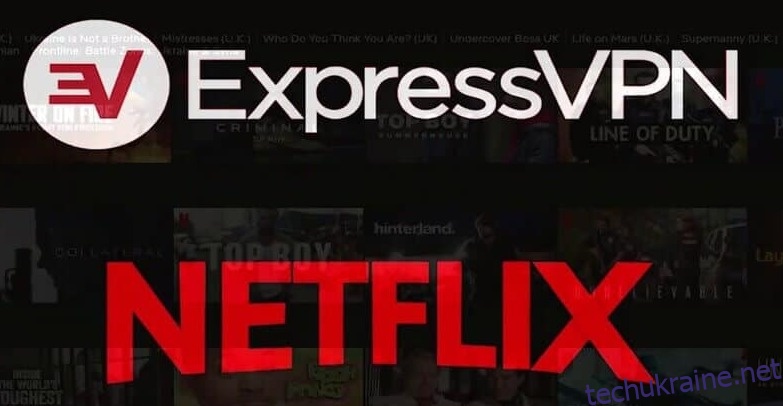
Налаштуйте параметри DNS вручну
Якщо очищення DNS не вирішує вашу проблему, можливо, проблема пов’язана з налаштуваннями мережі. Часто буває, що налаштування DNS вашої системи не дозволяють DNS VPN перевизначати. Це, у свою чергу, робить ваше інтернет-з’єднання нефункціональним.
Щоб усунути цю помилку, вам потрібно налаштувати параметри мережі, щоб прийняти DNS ExpressVPN вручну:
- Перейдіть до Налаштування > Мережа та Інтернет > Центр мережі та спільного доступу.
- Натисніть на своє активне інтернет-з’єднання.
- У новому вікні натисніть на кнопку «Властивості».
- Тепер виберіть «Протокол Інтернету версії 4 (TCP/IPv4)» і натисніть «Властивості». Ви також можете двічі клацнути на опції IPv4, щоб відкрити вікно властивостей.
- На вкладці «Загальні» виберіть параметр «Використовувати такі адреси DNS-серверів».
- Тепер введіть публічну адресу DNS, наприклад Google DNS. Ви можете ввести 8.8.8.8 перед «Переважний DNS-сервер» і встановити 8.8.4.4 як альтернативний DNS-сервер.
- Натисніть «ОК», щоб зберегти налаштування.
- Якщо DNS Google не працює для вас, ви також можете використовувати будь-який інший загальнодоступний DNS, наприклад Cloudflare, Comodo або OpenDNS.
Після цього настав час налаштувати параметри DNS у вашій програмі VPN. Для цього:
- Відкрийте програму ExpressVPN.
- Натисніть на піктограму меню та натисніть «Параметри».
- Тепер перейдіть на вкладку «Додатково».
- Зніміть прапорець «Використовувати лише DNS-сервери ExpressVPN під час підключення до VPN» та натисніть «ОК».
- Після виконання всіх цих кроків для налаштування параметрів DNS знову скиньте свій DNS, щоб почати нове. Тепер у вас не виникне проблем із доступом до Netflix через ExpressVPN.
Виконайте налаштування проксі вручну
Хоча проксі-сервер дозволяє обійти блокування Інтернету та приховує ваше IP-місцезнаходження, попередньо встановлений проксі-сервер може конфліктувати з вашими налаштуваннями VPN. Таким чином, ви виявите, що ExpressVPN не працює з Netflix.
Отже, у цьому випадку налаштування параметрів проксі-сервера вручну може стати остаточним рішенням проблеми ExpressVPN Netflix. Ось як це зробити:
- Перейдіть у Налаштування > Мережа та Інтернет > Проксі.
- Увімкніть опцію «Автоматично визначати налаштування».
- Ви також повинні виконати подібне налаштування у своєму браузері (якщо він його підтримує).
Для цього відкрийте браузер і перейдіть до головного меню. У функції під назвою «Інструменти» або «Параметри» ви знайдете «Налаштування мережі», де ви можете налаштувати параметри проксі для автоматичного виявлення.
Зв’яжіться зі службою підтримки ExpressVPN
Найкраще в ExpressVPN – це його дуже чуйна цілодобова підтримка клієнтів. Коли вам це потрібно, ви завжди можете зв’язатися з ними за допомогою функції чату в реальному часі та поділитися своєю проблемою. У більшості випадків агент підтримки негайно вирішить вашу проблему, пов’язану з VPN.
Отже, якщо жоден із перерахованих вище способів не допоможе вам, просто зверніться до служби підтримки ExpressVPN, щоб отримати допомогу. Вони напевно вирішать вашу проблему.
Перейдіть на альтернативний ExpressVPN, який підтримує Netflix
Як останній засіб для відновлення потокової передачі Netflix за допомогою VPN, ви можете знайти альтернативну службу VPN і вийти з ExpressVPN (принаймні тимчасово).
Однак не кожна доступна сьогодні служба VPN може працювати так само ефективно, як ExpressVPN, щоб розблокувати Netflix. Тому, перш ніж підписатися на інший сервіс, переконайтеся, що він підтримує розблокування Netflix. Ви також можете звернутися до служби підтримки VPN, щоб переконатися в цій функціональності.
Якщо у вас не вистачає часу, перегляньте цей посібник із найкращих VPN, які розблокують Netflix. Потім просто перегляньте список і виберіть той, який найкраще відповідає вашим вимогам до перегляду.
Навіщо використовувати ExpressVPN для Netflix
Цікаво, чому ви все одно повинні використовувати ExpressVPN для потокової передачі, якщо він демонструє збої?
Ну, давайте спочатку пояснимо, що ExpressVPN не часто виникає проблем.
Насправді, порівняно з іншими VPN, ExpressVPN є єдиною службою, яка зухвало розблокує Netflix для всіх користувачів у всьому світі.
Крім того, інші функції, які пропонує цей VPN, також роблять його найкращим серед усіх інших.
Хоча ми детально обговорювали цю VPN в нашому огляді ExpressVPN, ось короткий огляд того, що вона пропонує.
- Кількість серверів 3000+
- Розташування серверів 160 місць у 94 країнах
- Реєстрація даних Суворе відсутність журналів
- Перемикач відключення Так
- Безпека AES-256-SHA254/AES-256-GCM, 2048-бітний RSA
- Цілодобова підтримка клієнтів, чат, електронна пошта, квитки
- Потокові платформи розблокували Netflix, BBC iPlayer, Amazon Prime Video, Hulu, Disney Plus, Hotstar та багато інших
- Цінові плани $6,67/місяць – $12,95/місяць
- Пробна версія та відшкодування 30-денної оплаченої пробної версії з гарантією повернення грошей без ризику
- Хіба не дивно мати VPN з такою кількістю функцій, які підтримують не тільки потокове передавання, але й інші види діяльності?
Крім того, ви також можете використовувати ту саму VPN, щоб розблокувати будь-яку потокову платформу, таку як BBC iPlayer, RaiTV, ViaPlay, Channel 7, CANAL Plus, Voot тощо.
З усіма цими перевагами у вас є свобода вирішувати незначні помилки проксі-сервера, дотримуючись порад щодо виправлення ExpressVPN Netflix.
Таким чином, він дійсно стає найкращим VPN для потокової передачі ваших улюблених медіа в будь-який час і в будь-якому місці.
Кращі країни ExpressVPN Netflix
Можливо, спробувавши всі виправлення та знову повернувшись до трансляції, ви можете зіткнутися з деякими затримками швидкості.
То чому ж Netflix повільний на ExpressVPN? Ми чуємо, що ви питаєте!
Ну, насправді це не повільно на ExpressVPN загалом. Однак швидкість вашого з’єднання та потокового передавання в основному залежить від серверів, які ви виберете. Чим більше оптимізований сервер для потокової передачі, тим кращим буде ваш досвід.
Крім того, розташування сервера також важливо, щоб визначити, до якої бібліотеки Netflix ви хочете отримати доступ.
Хіба це не забагато для розгляду?
Не хвилюйся!
Перевірте ці сервери з усіх країн ExpressVPN Netflix, щоб розблокувати понад 19 бібліотек.
Австралія – Перт/Сід Гонконг – 2 Нідерланди – Амстердам 2 Великобританія – Лондон
Бразилія 2 Індія – Мумбаї 1 Філіппіни Велика Британія – Уемблі
Канада – Торонто Ірландія Сінгапур – CBD США – Даллас 2
Канада – Ванкувер Італія – Мілан Сінгапур – Джуронг США – Лос-Анджелес 5
Чехія Японія – Токіо 2 Південна Корея 2 США – Маямі 2
Франція – Страсбург, Японія – Йокогама, Іспанія – Барселона, США – Нью-Джерсі 3
Німеччина – Нюрнберг Мексика Іспанія – Мадрид США – Нью-Йорк 2
Німеччина – Франкфурт -2 Нідерланди – Амстердам Швейцарія США – Вашингтон
Висновок
Наразі ExpressVPN лідирує в індустрії VPN – завдяки надійним функціям безпеки та конфіденційності. Однак, як і в будь-якому іншому додатку, іноді в ньому можуть виникати збої, які переривають потокове передавання.
Крім того, враховуючи популярність цієї VPN, такі служби, як Netflix, також використовують жорсткі методи їх блокування, що змушує вас шукати спеціальні поради щодо виправлення Netflix ExpressVPN.
Отже, наступного разу, коли ви задастеся питанням: «Чи заблокував Netflix ExpressVPN?» якщо ви стикаєтеся з помилками потокового передавання, просто спробуйте виконати ці дії, щоб вирішити проблему. Ви напевно зможете відновити трансляцію раніше. Якщо ні, ви можете спробувати альтернативи ExpressVPN, такі як SurfsharkVPN або NordVPN.